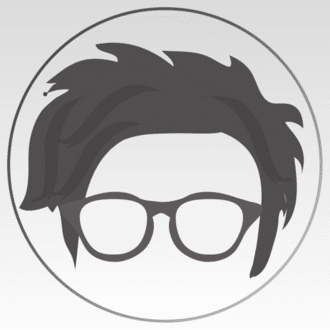生成Ai × Amazonアソシエイト│爆速でチョット稼げる記事が書ける5つのステップ
どうも、こんにちは。
✓ 頑張ってnoteを書いているのに……
✓ Amazonアソシエイトのリンクを貼っているのに……
✓ 全然リンクを踏んでもらえないヨ……
✓ リンク貼ってるのに紹介料が増えないヨ……
はたまた……
✓ 仕事が忙しくてさ……
✓ noteを書く時間が取れないんだヨ……
✓ でも、ちょっとしたお小遣いが欲しいんだよね……
そんなアナタのために「生成Aiでレビュー記事を爆速で書く方法」を紹介していきます。
そもそも「生成Aiで書いた記事を公開したって、だれも読んでくれないでしょ!?」とか思ってる人もいらっしゃるかもしれません。
はい。わたし自身もそう思ってました。
「記事は自分で書いてなんぼじゃい!!!」って思ってました。
・・・が、自分で書くのに時間を要してしまって、記事を公開できないんだったら……「生成Aiを使いながら効率化したほうが良くね?」って思いませんか?
正直、生成Aiに関しては賛否両論あります。
とはいえですよ、わたしたちはプロのライターでもなければ、ライティングを買われて記事を書いているわけでもありませんよね?
あくまでも「自分のため」であり、自分が「より豊かになるため」にブログやnote(SNSでも良いのですが)を運営しているわけです。
自分でゴリゴリ文章を書ける人なら良いのですが、全員が全員そういうわけではありません。
な・の・で、今回紹介する方法が「使えそう」と思った人は使えばいいですし「使えない」と思った人は使わなければいいだけです。
まえおきが長くなってしまいましたが、それでは本編にいってみましょう!!
重要│前提条件

生成AIを使ってレビュー記事を爆速で書く具体的な方法を紹介していくまえに、前提条件だけ認識しておいてください。
前提条件は3つ。
1.この記事で紹介する方法や画面はnoteです
(blogもおなじ方法で記事を書けますが、ブログを運営していないため効果に関してはわかりません)
2.noteを運営していて、ある程度カテゴリーが決まっている人
(これからnoteを始めようとしているはコチラ)
3.Amazonアソシエイトに参加している人
(Amazonアソシエイトの参加方法は各自で調べてください)
上の3つを満たした人で、かつ「記事を書いているのに成果が出ない」とか「記事そのものを書く時間が捻出できない」という人向けの内容となっております。
使用する生成Aiツール│リートン

今回の記事で紹介する方法では、文章生成Aiツールの「リートン」を使用します。
「リートンを使わないといけない」というわけではありませんので、CHATGPTやGemini・Notion AIやClaudeなど、アナタが普段から使っている生成AIがあればそちらでもおなじように利用可能です。
生成Aiで爆速記事作成│5ステップ

「文章生成Ai」を使うといっても、それほど難しい作業や専門的な知識は必要ありません。
記事のメインテーマを決める
生成Aiにキーワードを書き出し選別する
選別したキーワードから記事の構成を書き出す
文章スタイルを指定して自分風に書いてもらう
微修正しながらnoteに貼り付け画像を差し込み公開
おおまかに分けると上の5ステップになります。
はじめて文章生成Aiを使う人でもわかるように、具体的に説明していきます!
STEP.1 メインテーマ決め

まずはこれから書く・公開したい記事の「メインテーマ」を決めます。
メインテーマ=「なにについて書くか」。
ポイントは「あまりこだわりすぎず、悩みすぎない」こと。
そもそも「書けない」「書くのに時間がかかる」「公開できない」が問題だったはず。
まずはハードルを落としつつ公開までの時間を減らしていき、記事数を増やしていきましょう。
まずは「量」。そのうち「質」は向上しますが「量」をこなさないと「質」の向上はあり得ません!
わたしの場合、カテゴリー的にはガジェット関連なので、今回は最近ゲットしたメカニカルキーボードについて書いていこうと思います。
日々の気付きや買ったモノなどはメモに残しておこう!

人は忘れるイキモノです……。
買い物をしたり使ったりしても、たいていのことは数日後には忘れてます。
noteやブログの画面を開き「テーマはなににしよう?」と思いながらYouTubeやTwitterを徘徊し、気がついたら数時間経っていた……なんていう経験をした人もいるのではないでしょうか。
そうならないように!
普段から「メモ」に残すようにしておきましょう。
メモなんてだれに見せるようなものではありません。
思ったこと・良かったこと・買ったモノ・買いたいモノなどなど、気軽にどんどんメモにぶちこんでおきましょう。
上の画像ではNotionにまとめてますが、あくまでも「記事用」。
ふだんはこんなキレイにまとめてません……。
STEP.2 キーワード抽出・キーワード選別

メインテーマが決まったら、メインテーマに沿った「キーワード」を書き出してもらいます。
キーワードを書き出す理由はシンプルで「書いた記事が検索されたときに上位に出てきやすいようにするため」。
情報を検索する際、大半の人はGoogleやYahoo!を利用します。
気になる商品/欲しい商品がある
GoogleやYahoo!で検索する
商品名やキーワードを入力する
検索結果で上のほうにある記事から読む
アナタ自身も経験があると思いますが、欲しい商品や行きたい場所などを検索する際に、上のほうに出てきた記事から読むはずです。
つまり、自分が書いた記事を検索上位に表示させることができれば、読まれる&リンクを踏んでもらえる可能性が上がる!
ちなみに、10月19日に書いた記事を翌日にAIが書き出したキーワードで検索したところ……

検索上位に表示させるために、まずは生成Aiを使ってキーワードを書き出してもらいます。
生成Aiツールをひらきキーワード抽出を指示する

それでは文章生成Aiツールにアクセスして、キーワード抽出するための指示を出していきましょう。
アナタはプロのライターです。
Amazonで購入できるメカニカルキーボード「MAMBASNAKE×AJAZZ AKL680ワイヤレスメカニカルキーボード」をレビュー記事を書くにあたり、検索上位を狙えるSEOキーワードを20個書き出してください。
キーワード抽出を指示すると、あっという間に検索上位を狙えそうなキーワードが出てきます。
もしこれから書こうと思っている記事の「ターゲット層」や「ペルソナ」が決まっているのでば、プロンプトに追記したほうがより検索されやすいキーワードが出てきます。
アナタはプロのライターです。
Amazonで購入できるメカニカルキーボード「MAMBASNAKE×AJAZZ AKL680ワイヤレスメカニカルキーボード」をレビュー記事を書くにあたり、検索上位を狙えるSEOキーワードを20個書き出してください。
なおペルソナは以下の通りです。
・メカニカルキーボードを検討している人
・サブのメカニカルキーボードを探している人
・価格が安いメカニカルキーボードを探している人
・持ち運びしやすいメカニカルキーボードを探している人
抽出されたキーワードから記事にできそうなキーワードを選別する

書き出されたキーワードを見ながら、記事として使えそう(自分が判断できそう)なキーワードをいくつか(5個以上)選びます。
5個以上と書きましたが、ひとつのネタに対して短めの記事をいくつか公開したい場合はひとつのキーワードでも構いません。
今回は抽出されたキーワードがそのまま使えそうなものとそうでないものがありましたので、いくつかを組み合わせながら使うことにします。
使うキーワードは以下の6つ。
AJAZZ AKL680 について
AJAZZ AKL680 レビュー
AJAZZ メカニカルキーボード
AJAZZ メカニカルキーボード おすすめ
AJAZZ AKL680 特徴
AJAZZ AKL680 メリットとデメリット
STEP.3 記事構成の作成

先ほど選んだ(修正・組み合わせた)6つのキーワードから、次は「記事の構成」を書き出します。
いきなり本文を書き出しても良いのですが、記事構成があるほうが全体的なやり直し回数が減りトータルの作業時間を短くできます。
以下の検索キーワードを盛り込み、2500文字前後になるような記事の構成を書き出してください。
■キーワード
・AJAZZ AKL680 レビュー
・AJAZZ AKL680 メカニカルキーボード
・AJAZZ AKL680 メカニカルキーボード おすすめ
・AJAZZ AKL680 について
・AJAZZ AKL680 特徴
・AJAZZ AKL680 メリットとデメリット
なおペルソナは以下の通りです。
・メカニカルキーボードを検討している人
・サブのメカニカルキーボードを探している人
・価格が安いメカニカルキーボードを探している人
・持ち運びしやすいメカニカルキーボードを探している人
あっという間に記事の構成を書き出してくれました。

ブログやnoteを書いている人であればわかるかと思いますが、キーワード抽出 → キーワード選定 → 記事構成作成 までを自分だけでやろうとするとそこそこ大変ですよね。
できることならサクッと終わらせたいけれど、あぁでもない……こうでもない……と悩んでしまい、気がついたらけっこうな時間が経ってしまっていたた……
なんてことは、ブロガー・noterあるあるだと思います。
自己判断できる・自分でも書けそうな部分を抜き出す

書き出された記事構成を見て、そこまでおかしくないのであればつぎの「本文作成」に進んでも構いません。
ここから先は2つの選択肢があります。

PLAN A:記事構成を参考に自分で本文を書く
PLAN B:Aiに本文を書かせ修正しながら仕上げる
どちらを選んでいただいても良いかと思います。
記事構成の作成まででも、それなりに時間短縮効果がありますので「ここから先は自分で書く!」というスタンスで進めるのもアリ。
(わたしはPLAN Aでnoteを書いています)
今回の記事では「PLAN B」の方法で紹介していきますので、書き出された記事構成を見ながら「自分がわかる部分」を抜き出していきましょう。
自分がわかる部分を抜き出しながら、Aiに本文作成の指示を出していきます。
ありがとうございます。
もう少しインパクトのあるタイトルに変更してください。
また上記記事構成のなかから、以下の部分を活用して2500文字~3,000文字前後になるような本文を記載願います。
はじめに
AJAZZ AKL680について
AJAZZ AKL680の特徴
AJAZZ AKL680のメリットとデメリット
AJAZZ AKL680 メカニカルキーボード おすすめ理由
まとめ
なお、文章のスタイルは以下の条件を守ってください。
・簡潔明瞭でシンプルな文章
・一文は50文字まで
・語尾はですます調
・おなじ語尾は3回連続で使用しない
・だれが読んでも理解できるようなわかりやすい文章
・句点で改行
「自分がわかる部分」を抜き出すことによって、Aiにて書き出された文章が合っているのか間違っているのかの判断ができます。
リートンだけではありませんが、文章生成Aiはけっこうな確率で「ウソ」をつきます。

今回のメインテーマにピックアップしたキーボード「MAMBASNAKE×AJAZZ AKL680」はUSB‐Cでの充電ではありません。
乾電池式なのに内臓バッテリーを充電できるから便利だ! と言ってますが、オオウソです(笑)
文章生成がシレっと書いた「ウソ」を見破れるかどうかは「自分がわかるかどうか」にかかっています。
キーワード・記事構成に関しては「自分がわかる」「ウソかどうかを判断できる」部分を抜き出してから本文を書いてもらいましょう!
STEP.4 本文の作成

メインテーマを決める
メインテーマからキーワードを抽出する
抽出したキーワードから記事にできそうなキーワードを選定する
抽出したキーワードを組み合わせる/修正する
キーワードから記事の構成を書き出す
記事の構成のなかから自分が判断できそうな内容を選ぶ
ここまできたら、残りは「本文の書き出し」です。
文章生成Aiに、アナタになりきってもらいながら本文を書き出してもらいましょう。

文章生成Aiに以下3つの項目について指示を出します。
①構成に対する本文の書き出し
②文章スタイル
③自分の記事のリンクを貼り参考にさせる

右側の「参考資料」部分に自分が過去に書いた記事が並び、自分が買いた記事(文章スタイル)を参考にしながら本文が書き出されました。
書き出され文章を見て「もの足りないな……」と感じた場合は、もう少し詳しく(具体的に)書いてくださいと指示すればいくらでも追記してくれます。

何度も書き直し・追記してくれますが、正直ゴールはないので「若干の修正ありき」で終わらせ、noteへの貼り付け(STEP.5)に進んでいきましょう!
STEP.5 微修正・サムネ作成・公開

STEP.1~STEP.4を経て書き出された本文は以下のリンクにおさめました。
約2,300文字の文章生成Aiによって書き出されたままの状態です。
(修正・追記なし)
https://note.com/preview/n2c84510e6b99?prev_access_key=54ac349ea8e16e2d816e743c968f8b0b
ココから先の進めかたは人によってやりやすい方法が異なると思いますので、自分なりのやりやすい方法を見つけてもらえればと思います。
わたしの進めかたを紹介していきます。
■ noteにアクセスし新規画面を開く

まずはnote(またはブログ)にアクセスし、新規編集画面をひらきます。
■ Aiが書き出した文章を全部貼り付ける

ちまちま部分的にコピーして修正して、コピーして修正して……という流れが苦手なので、わたしは一旦全文コピーして貼り付けちゃいます。
こうすることで文章生成Aiの画面とnoteの編集画面を行き来しなくて済み、noteの編集画面だけに集中できるようになります。
画面の切り替えが苦手なだけなんですけどね……
■ 本文を修正する

「本文を修正する」といっても、そこまで大それた修正はしません。
句点「。」で改行する
おなじ語尾が3回以上連続している部分を修正する
わかりにくい表現があればわかりやすくする
まずはこの程度の修正でOKです。
句点「。」で改行するだけでも、だいぶ見やすさが上がり読みやすくなります。
■ アイキャッチ画像と挿絵を作成または撮影する

Canvaやpowerpointを使い、アイキャッチ画像や記事のなかに差し込む画像を作成していきます。
とはいっても、アイキャッチ画像作成に時間がかかってしまっては意味がないので、過去に使ったアイキャッチ画像を使いまわせばいいと思います。
いわゆる「自分用テンプレート」ですね。


背景色
使う写真
フォントと文字色
文言
を変えてるだけで、ほとんどは数種類の自分用テンプレートの使いまわしです。
ゼロからアイキャッチ画像を作るなんてことは、ほぼないです(笑)
■ 記事にアイキャッチ画像と画像を差し込む

記事内にさきほど作成したアイキャッチ画像や、撮影した画像を貼り付けていきます。
もしアナタがスマホで撮影した画像を貼り付けるのであれば、少しだけ(10~20%程度)撮影した画像を明るくしておきましょう。
明るくしすぎると不自然になりますが、撮影したままの状態では暗くて印象が悪く見えてしまう可能性があります。

⇩

おなじ写真ですが、少し明るくなるだけでパッと見の印象が良くなります。
■ キーワードを登録し記事を公開する

noteの編集画面右上の「公開」を押して、公開設定画面にすすみましょう。
「ハッシュタグ」という部分が最初にありますので、ここには文章生成Aiに書き出してもらったキーワードを全部ぶち込みます!!
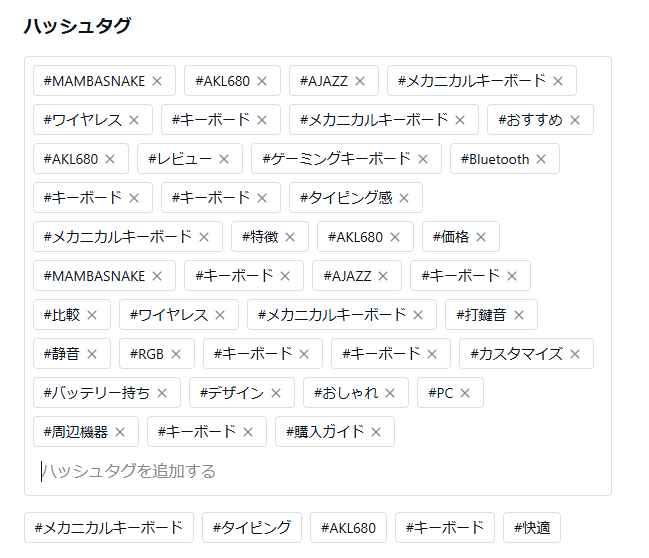
さらには、note自体が「このキーワードですか?」と表示してくれている下にあるキーワードもぶち込みます!!

さらにさらに、自分のカテゴリーとして足せそうなキーワードを入力して出てきたハッシュタグを選び、盛り込めそうなハッシュタグは全部ぶち込みます!!
ハッシュタグだらけになりますが、気にしなくてOKです!

記事公開後、ハッシュタグが多い記事は「すべてのタグを表示」と出てきますがそこまで目立つ表示ではありません。
「目立つ表示ではない」=「だれも気にしてない」
「ハッシュタグがある」=「記事を見つけてもらいやすい」
記事を見つけてもらいやすくするためにハッシュタグをいっぱいつける。
いっぱいつけても記事のジャマにならないし、だれも気にしてもいなければ見てもいない。
ということで、盛り込めそうなハッシュタグ(キーワード)は全部ぶち込んでおきましょう!
■ 文章生成Aiで書き出した記事って読まれるの?

「文章生成Aiで書いたら、読んでもらえないのでは……?」とおもう人も多いかと思います。
なので、ちょっとした検証をしていました。
10月20日と10月23日にひとつずつ記事を公開し、どれほどのPV(ページビュー)があったのかを検証。
また、Amazonアソシエイトの結果に関しても1週間分で検証。
結果としては……
✓ noteのPVは伸びた
✓ Amazonアソシエイトの報酬額も増えた
ただ……noteのPVもAmazonアソシエイトの報酬もイキモノみたいなものなので、持続効果は良くて一週間程度です。
つまり「継続しないと意味がない」ということになります。
最初にお伝えした内容に戻りますが、継続しないと意味がないことは分かっているが、記事を書く時間も考える時間もなかなかとれない……という人にとって生成Aiは強力なサポーターになってくれるはずです。
文章生成Aiは「もうひとりの自分」としてうまく活用する

CHATGPTやGemini・Notion AIやClaude・リートンなど、さまざまな文章生成Aiがあり、日に日に新しいサービスを展開しています。
文章生成Aiを使うというと、まだまだネガティブなイメージを持たれる人も多いかと思います。
文章生成Aiなんて……
そんなの使ってラクをしやがって……
自分が書いたほうが良い記事が書ける……
AiはしょせんAiでヒトには勝てない……
とかとか(これ全部、文章生成Aiが出だしたときに持っていたわたし自身のイメージです)。
とはいえ、noteやブログでひとつの記事を公開するまでに実施する作業は……
✓ メインテーマを決める
✓ キーワードをツールを使って抽出する(Google)
✓ キーワードからほかの記事を探す(ネット検索)
✓ 上位記事の分析をする(読んでふんふん言ってるだけ)
✓ 記事の構成を考える(あぁでもないこうでもない)
✓ 本文の下書き(下書きが溜まっていくだけ…)
✓ 本文を書く(書いてる時間があればね)
✓ アイキャッチや挿絵を作成して公開する(アイキャッチ凝りすぎ説)
おおまかに分けるとこんな感じですが「わざわざ人がやらなくても良くない!?」という部分もあります(太字部分)。

文章生成Aiが優れているとか劣っているとか、自分のほうが上とか下とか……正直そんなことはどうだっていいんです。
「どれだけ自分のサポートをさせるか」「もうひとりの自分としてうまく活用できるか」が大事。
今回紹介したSTEP.1~4の部分に関しては、スマホでも活用できます。
noteやブログの記事を書く時間がない……と嘆く人の大半は「パソコンのまえにきちんと座り、まとまった時間で記事を作る時間がない」の間違いなのではないでしょうか?
通勤/通学の移動時間
待ち時間
トイレ時間
この時間は一日のなかで絶対に発生する「スキマ時間」。
この「スキマ時間」にスマホとAiを活用してキーワード・記事構成・下書きまで終わらせておけばどうですか?
パソコンの前に座ったときにはほぼすべての準備が終わっている状態で、あとはコピペして修正して、画像を作って貼り付けたら公開できます。
Aiに「全部を丸投げする」のではなく「もうひとりの自分役」として、うまく活用しましょう!!
まとめ

今回は「文章生成Aiを使って爆速で記事を公開する5STEP」を紹介してきました。
おさらいをかねて今回の内容を振り返っていきましょう。

使うAiはなんでもOK
STEP.1 記事として公開したいメインテーマを決める
STEP.2 Aiを使ってキーワードを書き出す / 書き出したキーワードから使えそうなキーワードを抜き出す
STEP.3 抜き出したキーワードから記事の構成を書き出す / 自分が判断できる部分だけ抜き出す
STEP.4 Aiに本文を書いてもらう / 文章スタイルを指示する / 自分の記事を貼って参考にさせる
STEP.5 コピーしてnoteに貼り付ける / 文章を修正する / 画像を作成し貼り付けて公開
noteの記事はパソコンの前に座ってまとまった時間で仕上げる
まず、☝この固定観念を捨てましょう。
まとまった時間が取れないから、記事が書けない。
記事が書けないから、収益化できない。
これは大きな間違いであり、○○○○だからできないという感情を持っている以上はさきに進めません。
全部を一気にAiを活用する必要はありませんが、少しずつでも使わないと良さ自体も理解できません。
記事を書く時間がない
記事をまとめる時間がない
記事を書いているのに収益化につながらない
多少の収益化はデキているがコンスタントに公開できないからムラがある
Aiを自分のサポート役として活用することで、いままでかかっていた時間を短くできます!
ぜひ、試してみてください!!
9,000文字を超える記事を最後までお付き合いいただき、本当にありがとうございました。
いいなと思ったら応援しよう!